И. Краинский - 200 лучших программ для Интернета. Популярный самоучитель
- Название:200 лучших программ для Интернета. Популярный самоучитель
- Автор:
- Жанр:
- Издательство:046ebc0b-b024-102a-94d5-07de47c81719
- Год:2008
- Город:Санкт-Петербург
- ISBN:978-5-91180-868-6
- Рейтинг:
- Избранное:Добавить в избранное
-
Отзывы:
-
Ваша оценка:
И. Краинский - 200 лучших программ для Интернета. Популярный самоучитель краткое содержание
Если вам наскучило работать в Интернете только с помощью Internet Explorer и забирать почту, только используя Outlook Express, если вы хотите узнать, какие еще программы, кроме ICQ, помогают общаться в Сети, если вы чувствуете, что для работы в Интернете вам еще что-то нужно, но не знаете что, то вам стоит заглянуть в эту книгу. Здесь рассмотрены самые разные программы, помогающие выполнять различные задачи в Интернете: альтернативные браузеры и почтовые клиенты, «качалки», инструменты для учета трафика и многое другое.
200 лучших программ для Интернета. Популярный самоучитель - читать онлайн бесплатно ознакомительный отрывок
Интервал:
Закладка:
FlashGet
Производитель: AmazeSoft ( http://www.flashget.com).
Статус: бесплатная.
Страница для скачивания: http://www.flashget.com/en/download.htm.
Размер: 4,5 Мбайт.
Многие пользователи предпочитают именно этот менеджер загрузки файлов. Он считается одним из самых быстрых и имеет очень много функций. При помощи данной программы можно следить за действиями пользователя в окне браузера (то есть если в буфер обмена будет скопирована ссылка, заканчивающаяся на гаг, то FlashGet предложит скачать файл по этой ссылке), «дозваниваться» в Интернет, производить автоматический поиск зеркал и выбирать самый быстрый вариант загрузки.
Есть три режима скорости закачки файлов – неограниченный, ручной и автоматический. Любое действие программы может сопровождаться определенным звуковым сигналом, для этого необходимо задать соответствующие настройки.
По умолчанию FlashGet разбивает файл на пять частей, но это количество можно изменить. Программа также позволяет просматривать содержимое HTTP– и FTP-серверов, а также создавать неограниченное количество тематических категорий, в которых для облегчения поиска могут располагаться задания на загрузку (рис. 2.28).
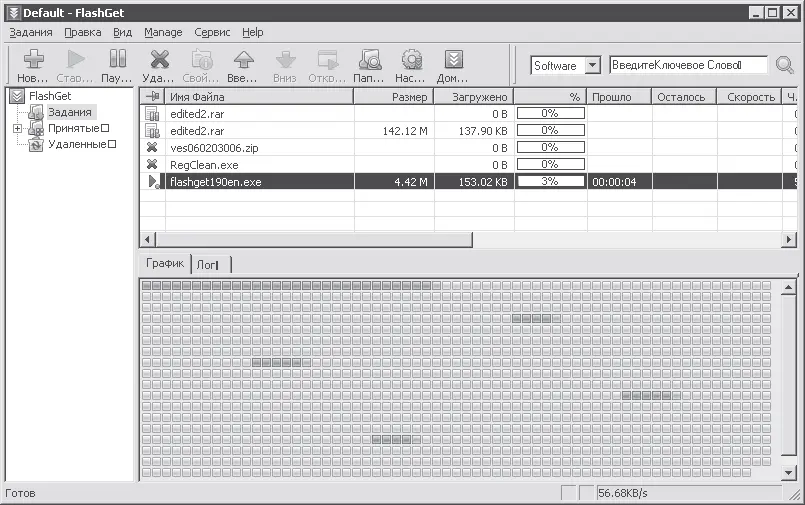
Рис. 2.28. Окно программы FlashGet
FlashGet интегрируется с браузерами (Internet Explorer, Netscape и Opera) и добавляет свою кнопку на панель инструментов. Чтобы запустить закачку какого-либо файла непосредственно из браузера, достаточно щелкнуть на ссылке правой кнопкой и в появившемся меню выбрать строку Закачать при помощи FlashGet. Можно также перетащить ссылку на «корзину» при помощи мыши. У FlashGet также есть функция запуска закачки всех ссылок со страницы одним щелчком кнопки мыши.
Fresh Download
Производитель: freshdevices ( http://www.freshdevices.com).
Статус: бесплатная.
Страница для скачивания: http://www.freshdevices.com/download.html.
Размер: 2 Мбайт.
Fresh Download – это, пожалуй, один из лучших бесплатных менеджеров закачки. Чтобы начать работать с Fresh Download, необходимо пройти бесплатную регистрацию. Каждый пользователь программы должен оставить на сайте производителя свой электронный адрес, на который будет выслан серийный номер. Когда выйдет новая версия программы, разработчики уведомят вас об этом и вышлют новые данные для регистрации.
У Fresh Download есть все функции, которые должен иметь современный менеджер закачки. Он умеет разбивать файл на восемь частей, интегрироваться со всеми известными браузерами, загружать одновременно до 10 файлов, самостоятельно выходить в Интернет. Есть также планировщик, правда, он работает немного непривычно. Чтобы указать, когда следует начать закачку файла, нужно выделить ссылку на файл и нажать кнопку Schedule. В появившемся окне устанавливаются день и время начала загрузки (рис. 2.29).
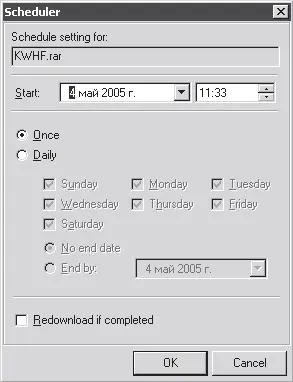
Рис. 2.29. Окно установки расписания загрузки программы Fresh Download
Fresh Download добавляет в контекстное меню браузера строки Download by FD (позволяет добавить к закачке один файл) и Download All by FD (дает возможность скачать все файлы, ссылки на которые есть на странице). Кроме того, программа имеет встроенный распаковщик ZIP-архивов.
Окно закачки файлов имеет очень оригинальный интерфейс. Кроме привычных сведений о скорости, оставшемся времени загрузки и т. д., пользователь может наблюдать за состоянием трафика, представленным в виде диаграммы. Данная программа практически не содержит рекламы, есть лишь небольшая кнопка Today's Hot Stuff, расположенная рядом с привычными кнопками Pause, Cancel и Details.
Среди недостатков программы – невозможность упорядочения файлов в списке заданий по разным параметрам, а также то, что программа делает только пять попыток соединиться с сервером, после чего прекращает «дозвон».
Lightning Download
Производитель: Headlight Software ( http://www.lightningdownload.com).
Статус: коммерческая.
Страница для скачивания: http://www.lightningdownload.com/get.shtml.
Размер: 2,63 Мбайт.
Значок программы соответствует названию (англ. lightning – «молния»). На нем изображена молния с тучками (рис. 2.30).
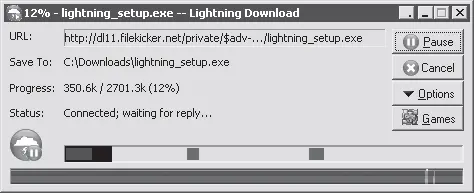
Рис. 2.30. Загрузка файла при помощи Lightning Download
В предыдущей версии интерфейс приложения был черно-белым и окно программы выглядело довольно мрачно. В текущей версии разработчики решили отказаться от такого внешнего вида, и теперь окно утилиты выглядит достаточно традиционно.
Одно из достоинств программы, заявленное разработчиками, – увеличение скорости скачивания за счет разбивки файла на 10 частей.
Mass Downloader
Производитель: MetaProducts ( http://www.metaproducts.com).
Статус: коммерческая.
Страница для скачивания: http://www.metaproducts.com/mp/mpProducts_Downloads_Current.asp.
Размер: 1,85 Мбайт.
Mass Downloader интегрируется со многими популярными браузерами и ассоциируется с большим количеством типов файлов. Этот менеджер загрузки обладает достаточно широкими возможностями. Он позволяет загрузить файлы по всем ссылкам страницы. Для этого нужно щелкнуть правой кнопкой мыши в любом месте экрана и выбрать команду Загрузить все, используя Mass Downloader. После этого на экране появится окно, в котором можно выделить все необходимые файлы для переноса их в основной список и последующей загрузки.
Mass Downloader имеет «корзину», в которую можно перетаскивать ссылки при помощи мыши. Ее размером можно управлять. Если не выбран параметр Не показывать, то «корзина» постоянно находится поверх всех окон. Два раза щелкнув на ней, можно вызвать окно программы или, наоборот, свернуть его. Программа следит за буфером обмена, и стоит вам только скопировать какую-нибудь ссылку, Mass Downloader обязательно спросит, не хотите ли вы скачать файл.
Скоростью загрузки можно управлять. Для каждого файла устанавливается высокая, средняя, низкая или фоновая скорость (рис. 2.31). Скачивание можно вести по расписанию, устанавливая для каждого файла свою дату загрузки. После закачки файла программа может проверить его антивирусом. Все происходящие события фиксируются в журнале, в котором можно посмотреть, что и когда вы загружали, сколько это заняло времени и т. д. Для удобства в журнале даже работает поиск.
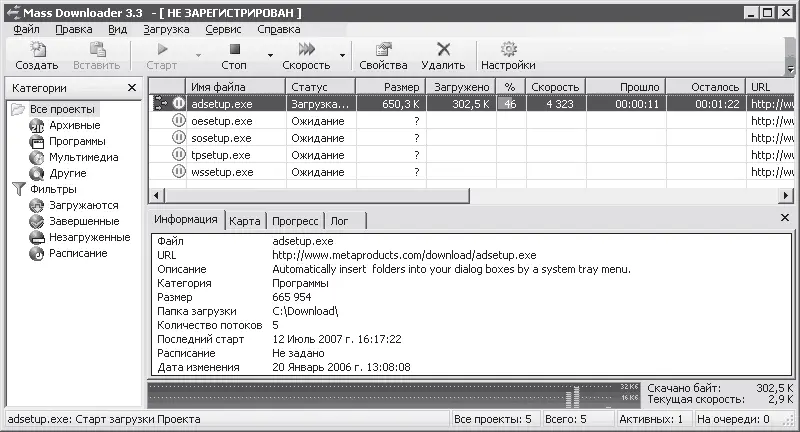
Рис. 2.31. Окно загрузки файлов программы Mass Downloader
Список файлов можно сортировать по всем возможным параметрам: по имени, статусу, размеру, дате, описанию, количеству скачанных мегабайтов и т. д.
Mass Downloader умеет дозваниваться до провайдера, при этом он может использовать не только встроенные средства, но и внешнюю программу.
Читать дальшеИнтервал:
Закладка:










